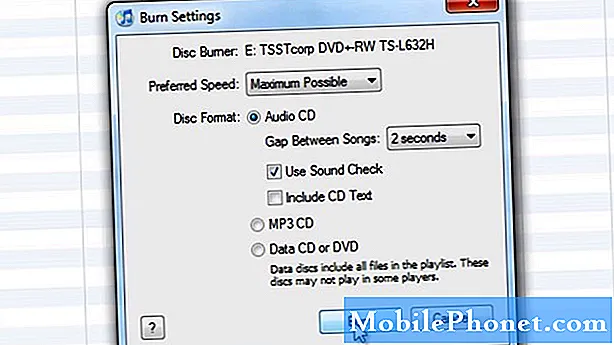Sisältö
Jokaisessa Windows 8.1 -laitteessa on valmiiksi asennetut sovellukset. Nämä sovellukset koostuvat yleensä kahdesta tyypistä. Ensinnäkin työpöydällä on perinteisiä sovelluksia. Työpöytäsovellukset ovat mitä useimmat käyttäjät ajattelevat, kun joku sanoo sovelluksia. Tämä johtuu siitä, että ennen kuin Windows 8, ne olivat ainoat käyttäjät, joita käyttäjät voivat asentaa. Esimerkki työpöytäsovelluksesta olisi iTunes tai Google Chrome.
Alkaen Windows 8: sta ja ilmaisesta Windows 8.1 -päivityksestä on toinen joukko sovelluksia, joita kutsutaan Windows Storen sovelluksiksi. Nämä ovat sovelluksia, jotka elävät aloitusnäytössä ja joissa on Live-laatat. Ne ovat rohkeita ja värikkäitä ja pysyvät ajan tasalla uusimpien tietojen kanssa. Joskus työpöydän ja Windows Storen sovellukset eivät yksinkertaisesti ole hyödyllisiä tai eivät tee juuri sitä, mitä haluat.
Voit poistaa sovellukset työpöydän tai Windows Storen Windows-versiossa 8.1.
Windows Storen sovellukset
Siirry kohtaan Aloitusnäyttö painamalla näppäimistön Windows-näppäintä tai painamalla Windowsin näytön alla olevaa Windows-painiketta.

Napsauta nyt nuolta vasemmassa alakulmassa, jolloin luettelo kaikista asennetuista, jos käytät kannettavaa tietokonetta tai työpöytää ilman kosketusnäyttöä. Jos käytät kosketusnäyttöä, aseta sormi mihin tahansa sen näyttöön ja pyyhkäise ylöspäin paljastamaan asennettujen sovellusten luettelo.

Etsi sovellus, jonka haluat poistaa. Esimerkissäni poistamme Network Speed Test -sovelluksen. Hiiren ja näppäimistön käyttäjien pitäisinapsauta sovellusta, jonka he haluavat poistaa, oikealla painikkeella hiirellä tuodaan esiin valikoima vaihtoehtoja. Tablet- ja kosketusnäytön käyttäjien pitäisi vain napauttaa sormeaan sovelluksessa, jonka he haluavat poistaa, ja pidä sitä muutaman sekunnin ajan.
Napsauta tai napauta roskakorin kuvake sovelluspalkin vasemmassa alakulmassa, jonka nimi on Poista.

Jos haluat poistaa sovelluksen muista Windows 8.1: n tableteista, kannettavista tietokoneista tai pöytätietokoneista, joihin se on asennettu, napauta tai napsauta nuolta, joka on poistettu kaikista synkronoiduista tietokoneista. Tämä maksaa sinulle jotain, joka on tallennettu kyseiseen sovellukseen, joten ole varovainen. Napsauta nyt Uninstall.

Windows Storen sovellukset
Siirry kohtaan Aloitusnäyttö painamalla näppäimistön Windows-näppäintä tai painamalla Windowsin näytön alla olevaa Windows-painiketta.

Napsauta nyt nuolta vasemmassa alakulmassa, jolloin luettelo kaikista asennetuista, jos käytät kannettavaa tietokonetta tai työpöytää ilman kosketusnäyttöä. Jos käytät kosketusnäyttöä, aseta sormi mihin tahansa sen näyttöön ja pyyhkäise ylöspäin paljastamaan asennettujen sovellusten luettelo.

Etsi sovellus, jonka haluat poistaa. Esimerkkinämme poistamme Microsoftin hiiren ja näppäimistön sovelluksen. Hiiren ja näppäimistön käyttäjien pitäisi napsauta sovellusta, jonka he haluavat poistaa, oikealla painikkeella hiirellä tuodaan esiin valikoima vaihtoehtoja. Tablet- ja kosketusnäytön käyttäjien pitäisi vain napauttaa sormeaan sovelluksessa, jonka he haluavat poistaa, ja pidä sitä muutaman sekunnin ajan.
Napsauta tai napauta roskakori -kuvake sovelluspalkin vasemmassa alakulmassa, jonka nimi on Poista.

Nyt sinun pitäisi nähdä ponnahdusikkuna Desktop-käyttöliittymässä, jossa on luettelo asennetuista työpöytäohjelmista. Etsi sovellus, jonka haluat poistaa luettelosta uudelleen, ja napsauta Uninstall.

Noudata nyt poistettavien sovellusten poistamisen ohjeita. Nämä ovat erilaisia jokaiselle sovellukselle, joten muista kiinnittää huomiota.

Näin voit poistaa sovelluksia Windows 8.1: ssä. Poista vain sellaiset sovellukset, joita tiedät, joita et aio käyttää. Muista, että kaikki Windows Storen sovellukset voidaan ladata uudelleen.